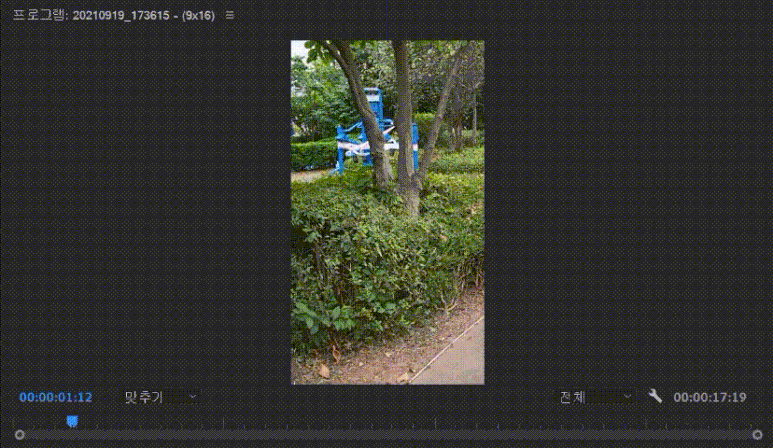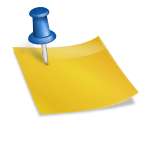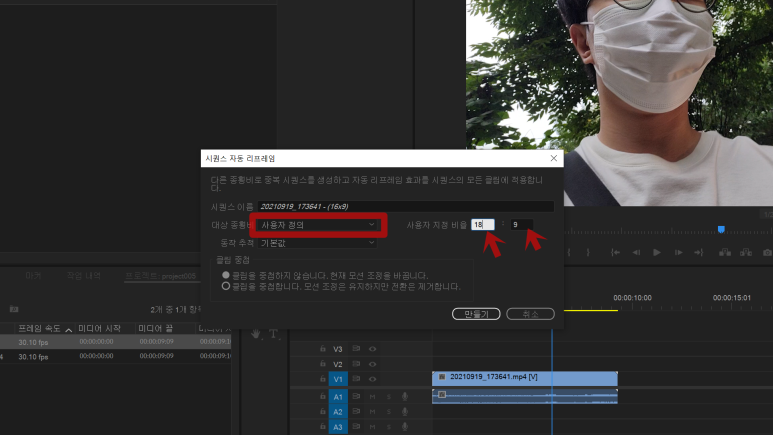
스마트폰이나 카메라로 촬영한 영상을 유튜브나 SNS에 업로드하기 위해서는 해당 플랫폼을 최적화한 비율로 만들어야 합니다. 그렇지 않으면 의도치 않게 잘린 화면이 나오기 때문에 직접 조절을 하는 것이 좋습니다. 그래서 오늘은 프리미어 프로그램을 이용해서 기본적인 동영상을 끄는 방법과 인스타와 유튜브의 동영상 크기를 원하는 비율로 간단하게 끄는 방법을 알려드리려고 합니다.
프리미어 프로는 유튜브 동영상 편집에 사용되는 프로그램으로 수많은 영상 전문가로부터 유튜버까지 사용하고 있습니다. 어도비 크리에이티브 클라우드에서 다운로드 할 수 있으며 학생들은 이곳에 있는 20여 가지의 앱을 60% 할인된 가격으로 이용할 수 있습니다. 그러니 아래 사이트를 참고해주세요.
크리에이티브 클라우드에 접속
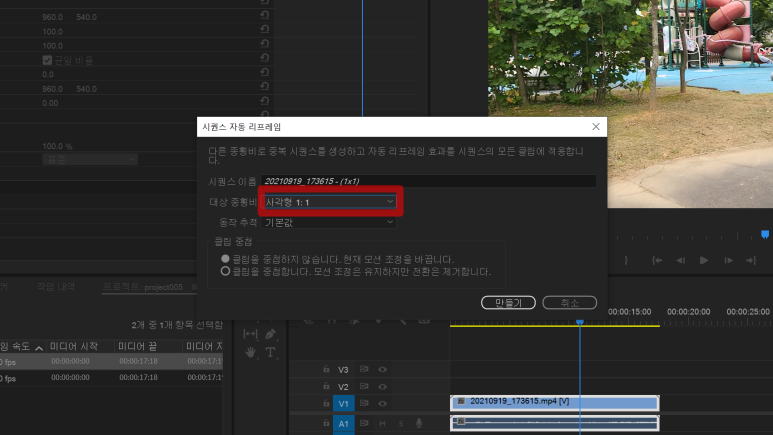
일단 유튜브 또는 인스타에 올릴 영상을 준비하겠습니다 프로젝트와 시퀀스를 생성한 후 타임라인에 준비한 소스를 배치하세요.
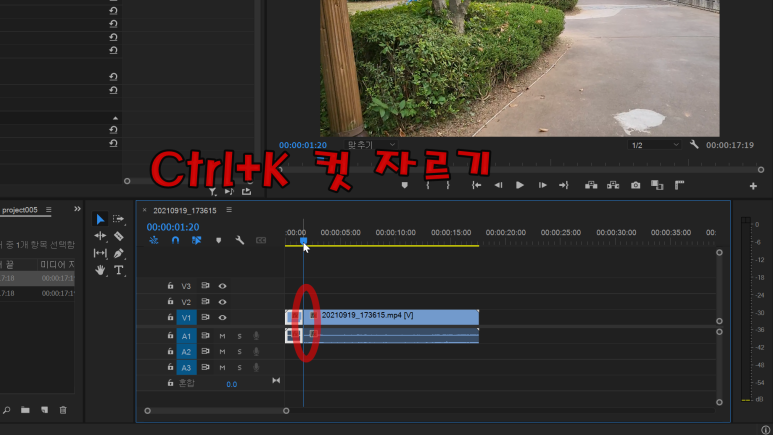
유튜브 영상 크기로 자르기 전에 일단 컷 편집을 하겠습니다 아마 촬영 버튼을 누르거나 종료하면 전후에 불필요한 컷이 되어 이것을 없애면 보다 보기 쉬운 영상을 만들 수 있습니다. 커서를 끄는 위치에 두고 단축키 [Ctrl + K] 를 눌러 자른 후 필요없는 부분은 [Del] 키를 눌러 삭제합니다.

다음은 동영상을 원하는 비율로 하기 위해 자동 프레임 기능을 사용합니다. 왼쪽 하단의 프로젝트 패널에서 시퀀스를 오른쪽 클릭한 후 메뉴에서 [시퀀스 자동 프레임]을 클릭합니다.
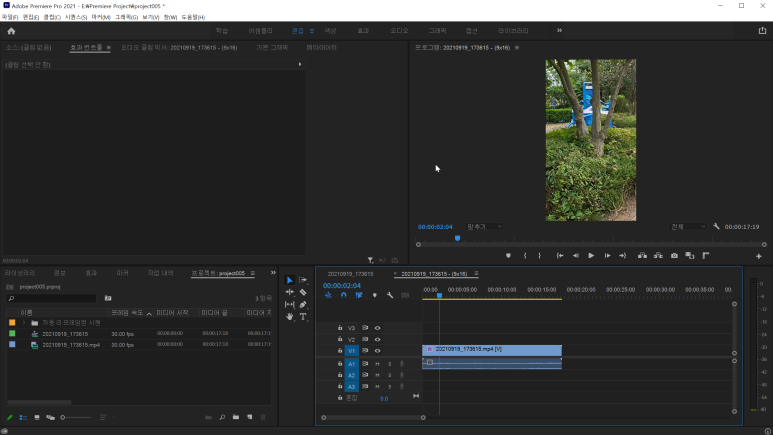
그러면 시퀀스의 자동 프레임 설정 팝업창이 나타납니다. 여기서 대상 종횡비를 선택할 수 있습니다. 기본적으로 사각형 1:1 세로 4:5 세로 9:16 가로 16:9 등의 비율로 제공됩니다. 저는 요즘 인기를 끌고 있는 유튜브 팬티에 올릴 수 있도록 유튜브 동영상 사이즈를 세로 9:16로 해보겠습니다.
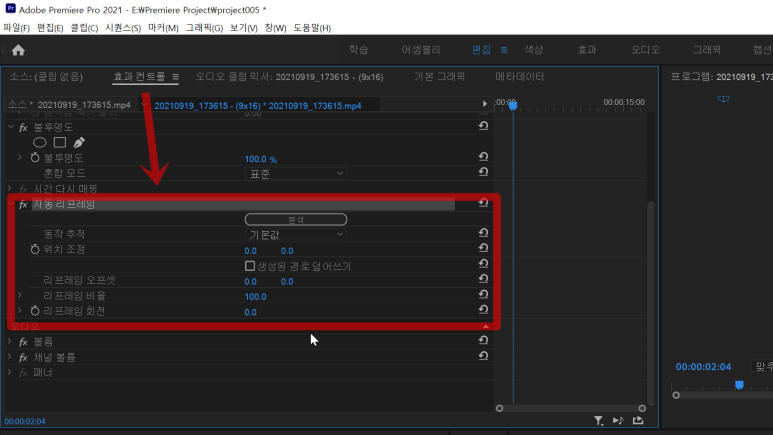
그 아래 동작추적은 소스의 움직임을 분석하여 대상을 중앙에 위치시키는 기능입니다. 만약 액션이 많이 들어 있다면 퍼스트 모션을 선택하여 적용합니다. 그 이외에는, 그대로 디폴트치를 설정하면 OK입니다.
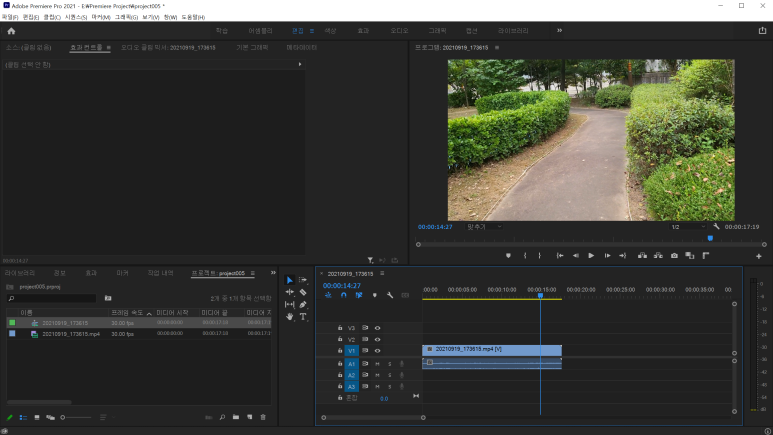
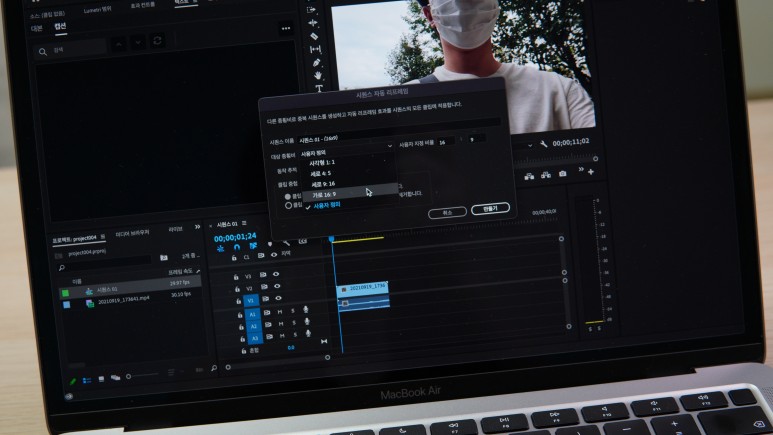
16:9에 선택하고 [작성]버튼을 누르면 바로 선택한 비율로 영상이 만들어지는 것을 확인할 수 있습니다. 프리미어 프로에서 최적의 화면으로 분석하고 만들어주는 만큼 사용자가 직접 조절해야 할 부분이 없어서 너무 편해요.

여기서 왼쪽 상단의 [효과 컨트롤] 패널을 보면 자동 프레임 메뉴가 있음을 알 수 있습니다. 여기에서 미처 적용하지 못했던 설정이나 컷별로 적용하고 싶은 설정이 있다면 직접 하나하나 조절도 가능하니 함께 활용해 보시기 바랍니다.

유튜브 영상 사이즈만 만들면 아쉬워서 다른 비율도 적용해볼게요. 유튜브 말고도 인스타그램에 영상을 많이 올리고 있어요. 인스타의 경우 1:1이나 4:5 비율로 업로드 합니다. 마찬가지로 시퀀스 자동 프레임 설정에서 그 비율을 선택하고 작성을 시작합니다.
저는 이렇게 1:1과 4:5의 비율을 다 만들어봤습니다. 물론, 화면 비율에 따라 보이는 영역이 크게 다르다는 것을 알 수 있습니다. 비율에 따라서 좌우로 잘리는 화면이 있기 때문에 원하는 컷을 넣는 것처럼 맞추는 것이 중요합니다.
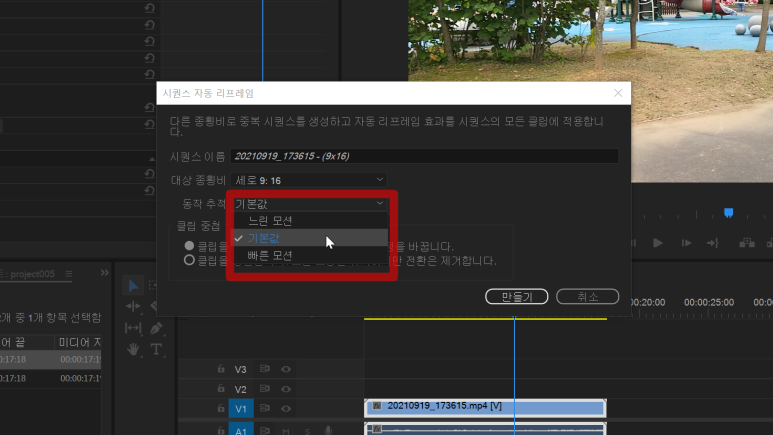
기타 사용자가 원하는 비율을 직접 입력할 수도 있습니다. 예를 들어, 유튜버들 중에는 스마트폰에 최적화된 화면을 보여주기 위해 유투브 사이즈를 18:9 비율로 제작하는 사람도 있습니다. 이 때는 사용자 정의를 클릭해서 원하는 비율을 입력하면 쉽게 만들 수 있습니다.
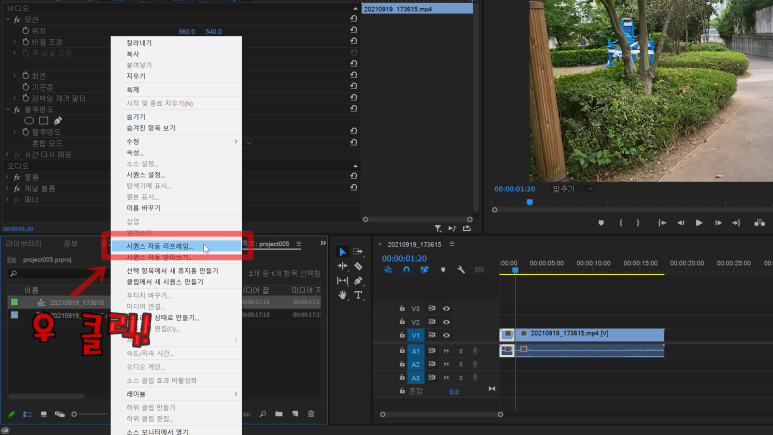

SNS에 업로드 하는 영상을 그 플랫폼에 최적화된 비율로 촬영을 하면 되는데 카메라마다 정해진 비율이 있기 때문에 2차 가공은 필수라고 할 수 있습니다. 하지만 프리미어를 사용하시면 이렇게 쉽게 유튜브 영상의 크기를 변경할 수 있으니 다양하게 활용해 보세요.
프리미어 프로 외에도 포토샵, 일러스트레이터, 아크로바틱 등 학생들에게 필요한 20개 이상의 앱을 7일간 무료 체험할 수 있으니 한번 이용해 보시기 바랍니다.
크리에이티브 클라우드에 접속